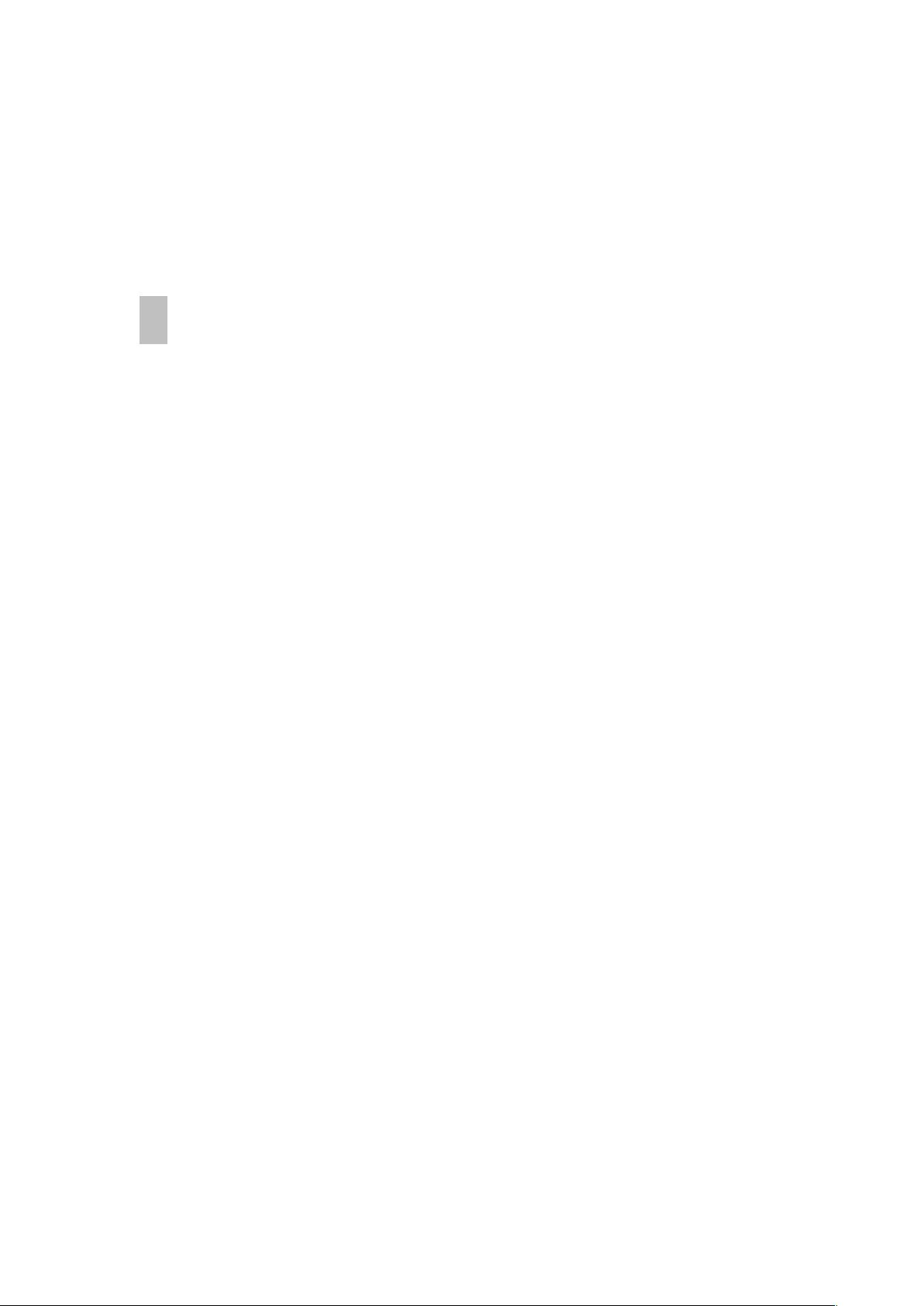Windows版iTunes:如何迁移iTunesMedia文件夹
需积分: 9 124 浏览量
更新于2024-09-18
收藏 156KB DOC 举报
"本文主要介绍了如何在Windows操作系统中移动iTunes Media文件夹,适用于iTunes 9至10版本,并提供了详细的步骤以确保在移动过程中保留播放列表、评级和播放历史记录。"
在Windows上移动iTunes Media文件夹是解决硬盘空间不足或集中管理音乐与媒体文件的有效方式。首先,为了确保移动过程顺利,需要在iTunes的偏好设置中启用“保持iTunes Media文件夹有序”选项。具体操作如下:
1. 打开iTunes。
2. 选择“编辑”菜单,然后点击“偏好设置”。
3. 在弹出的“偏好设置”窗口中,切换到“高级”标签页。
4. 勾选“保持iTunes Media文件夹有序”的复选框。
5. 点击“确定”保存设置。
完成以上步骤后,可以开始将iTunes Media文件夹移动到新的位置。这个过程不仅会移动音频和媒体文件,还会保持原有的元数据,如评级和播放列表。以下是移动文件夹的步骤:
1. 再次打开iTunes。
2. 进入“编辑”菜单,选择“偏好设置”。
3. 在“偏好设置”窗口的“高级”标签页下,找到“iTunes Media文件夹位置”部分。
4. 点击“更改”按钮。
5. 在弹出的文件选择对话框中,导航到你想要新建Media文件夹的新位置。
对于Windows Vista和Windows 7用户,可以通过展开文件夹和驱动器图标来快速定位。默认的iTunes Media文件夹位置在Vista中是"\用户名\音乐\iTunes",而在Windows 7中是"\用户名\我的音乐\iTunes"。
值得注意的是,如果计划将iTunes Media文件夹移动到外部驱动器,需要确保在启动iTunes之前连接并打开该驱动器。否则,iTunes可能会提示找不到现有资料库,甚至创建一个空白的资料库。因此,强烈建议在迁移前对媒体文件进行备份,以防止意外数据丢失。
总结起来,移动iTunes Media文件夹是一项涉及多个步骤的操作,但通过遵循上述指南,用户可以在不丢失任何个性化设置的情况下,成功地将媒体库迁移到新的存储位置。
124 浏览量
129 浏览量
184 浏览量
2021-12-25 上传
2021-07-08 上传
129 浏览量
170 浏览量
2021-04-15 上传
2022-03-03 上传
sleetsun
- 粉丝: 0
最新资源
- J2EE培训:企业级软件开发深度解析
- 探索Ruby编程语言:资源、进阶与社区指南
- Symbian:移动办公的微核操作系统研究与环境配置详解
- 互联网搜索引擎:原理、技术与系统详解
- JSP+Tomcat基础配置与环境搭建详解
- CoreJava基础教程:从入门到精通
- 构建机票预定系统:需求与服务器功能分析
- Linux内核0.11完全解析
- 掌握数据流图绘制关键:基本符号与应用实例
- Struts1.2深度解析:核心标签库与架构详解
- Struts框架详解:构建高效Web应用
- UML使用案例驱动的对象建模:理论与实践
- Matlab实现的差分2DPSK调制解调系统仿真设计
- 2008版《Illustrated C#》:精通.NET框架与C#编程全览
- JBPM工作流开发实战指南
- C++Builder6实战指南:从基础到高级技术探索